微信功能大家已经不陌生了,不仅可以在手机中登录聊天,电脑上也可以微信。很多人在办公时,都会遇到快捷截图,我们知道QQ带有截图功能,那么电脑版的微信带有截图功能吗?当然有的,今天小编分享设置微信电脑版截图快捷键的方法。
具体方法如下:
win8.1 - 14 、用手机扫码登录电脑版微信;
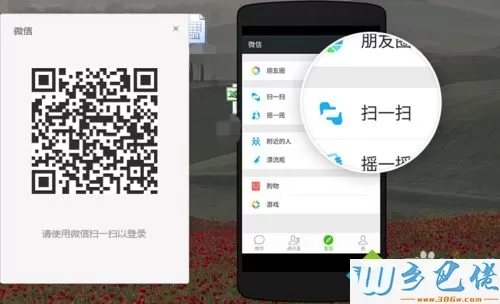
windows7系统之家 - 15 、登陆后点击左下角小齿轮;
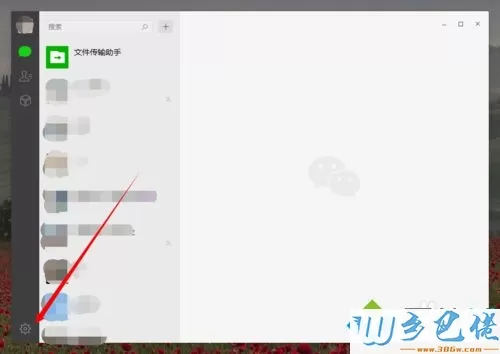
windows7 - 1、出现对话框后点击“快捷按键”;
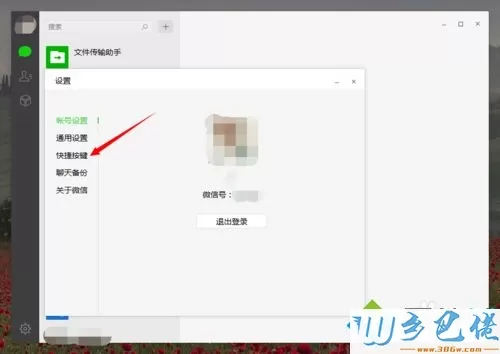
windows8 - 2、出现新的对话框,点击“截取屏幕”后面的白色框;
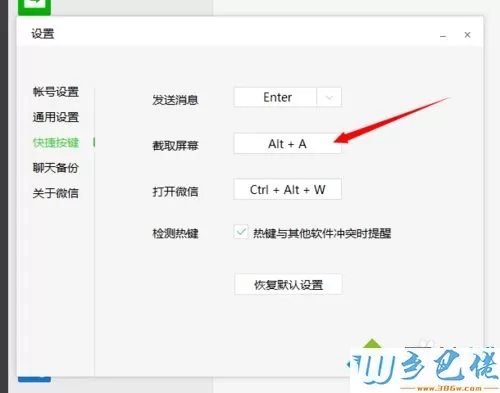
windows10 - 3、出现输入快捷键对话框,在键盘上直接按你想使用的快捷键就可以;
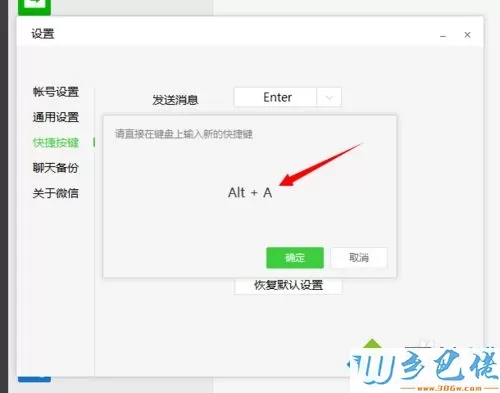
xp系统 - 4、设置完成点击确定,然后关闭对话框就可以了。
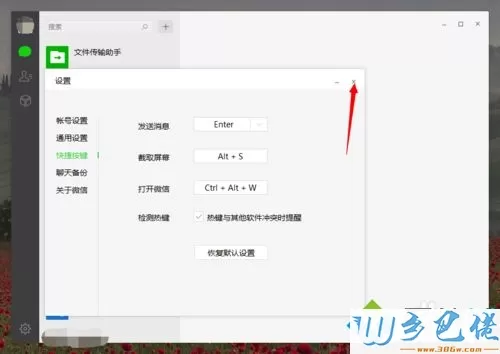
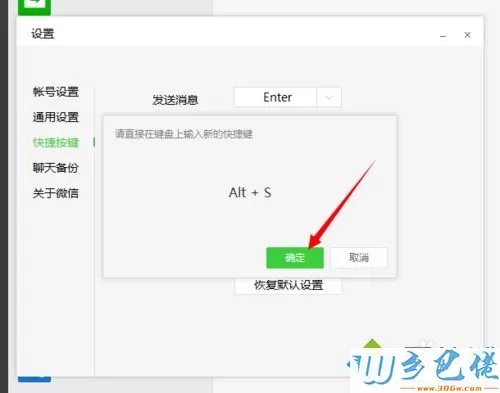
可能很多朋友不太清楚微信电脑版截图快捷键是什么?看完本教程内容之后,大家对电脑版截图快捷键也有所了解。希望对大家有所帮助。
最新文章

虫虫助手可以为玩家们提供最新最全的游戏资讯和超热门的游戏,此外这款软件里还有行业动态、手游攻略、玩家讨论、心得分享、操作教程等

虫虫助手是一款专为广大游戏玩家们打造的游戏辅助工具,为玩家们提供最新最全的游戏咨询,那你知道虫虫助手怎么变速?具体步骤如下:
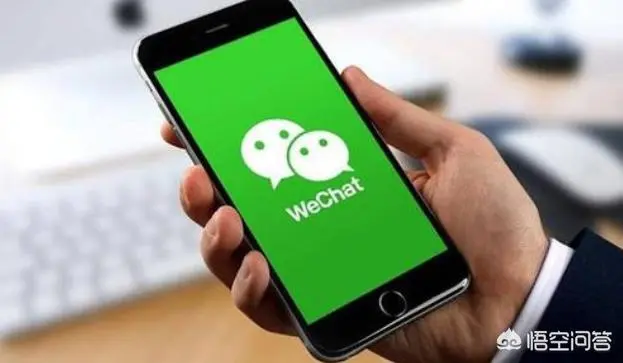
微信是当下比较火的一款社交软件,它可以让我们和亲朋好友聊天,可以提供群聊功能让我们可以同时和其他人聊天,但当我们加了许多群的时

番茄畅听是一款非常有名的听书软件,因为听书赚钱的特点吸引了大量的用户,但是,相信许多人对于赚不赚钱是不关注的,重要的是听书,那

新浪微博是人们分享自己的生活,分享自己对某个话题的看法的平台,尤其对于许多追星族,微博就是必须下载的一款软件,所以,今天就给大

闲鱼app是一个非常火的二手交易平台,家里有很多二手的限制物品的话,那这款软件就是个非常方便的处理二手物品的平台,那你知道闲鱼怎

番茄畅听是一款非常火的听书软件,这里的内容很丰富,小说,专辑,历史,科学等内容应有尽有,大家可以根据自己的喜好来选择,那你知道

美图秀秀是一款非常火的P图软件,大家可以用美图秀秀来给图片添加上边框和饰品,可以给图片重新编辑,让图片更好看,那你知道美图秀秀
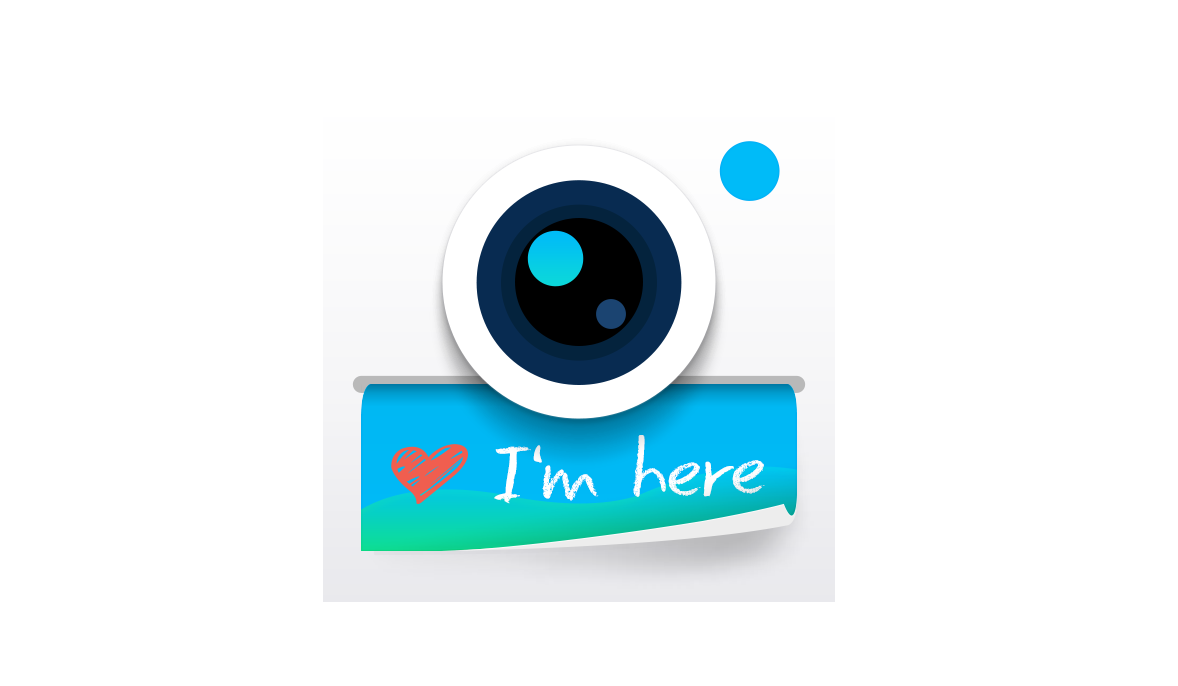
水印相机是一款非常为照片添加水印的软件,这里有非常丰富的模板,而且玩法非常新颖,可以在你的照片上留下印记,那你知道水印相机怎么

快手在许多人的眼中它就是一个短视频软件,但除了看短视频,看直播之外,还可以在快手小店里0元下单,那很多人就要问了,怎么关闭0元支